Как исправить ошибку 'Cannot Connect to the Docker Daemon' в Windows
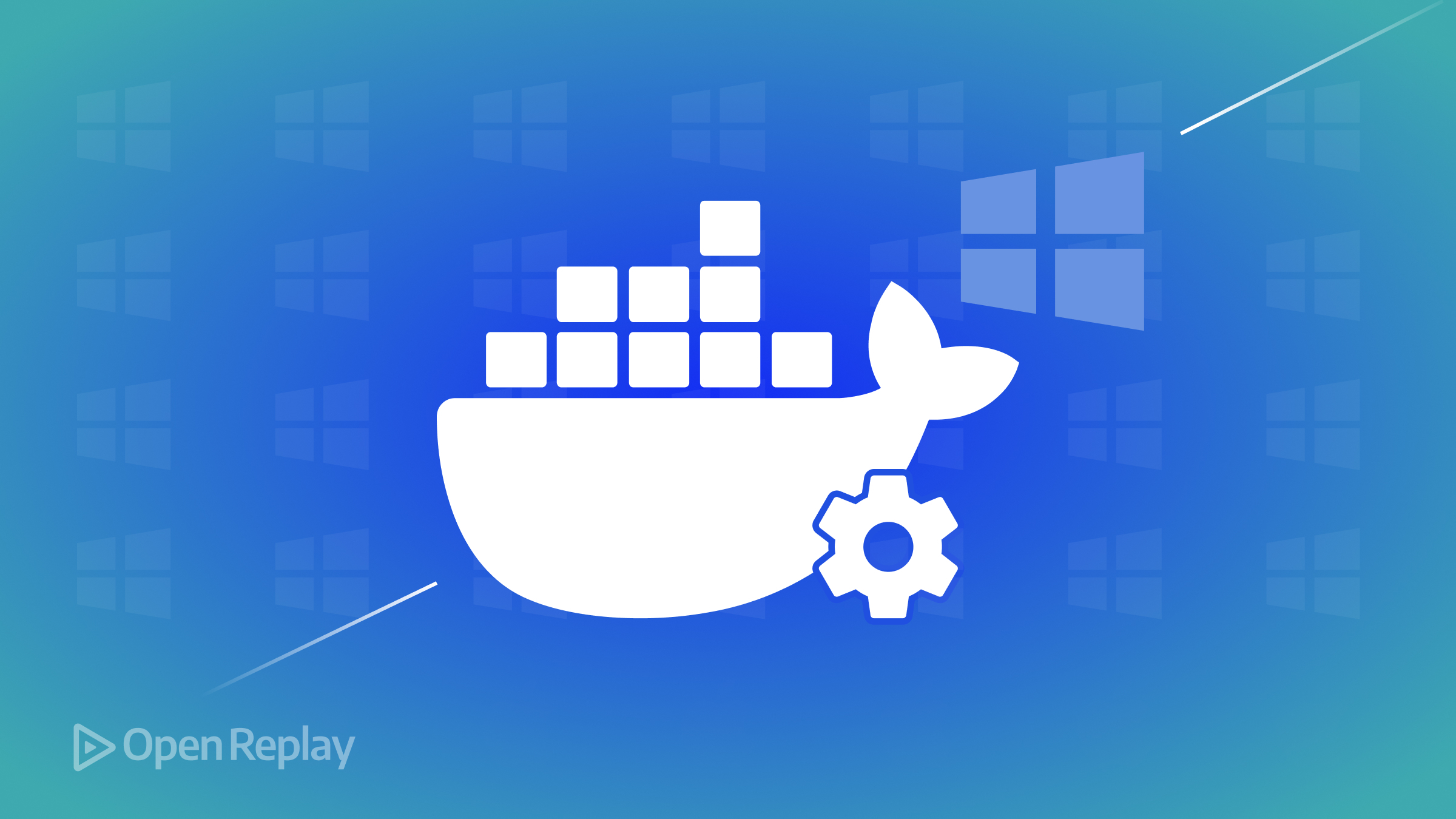
Вы сталкиваетесь с проблемой выполнения команд Docker на своей машине с Windows из-за ошибки “Cannot connect to the Docker daemon”? Эта досадная проблема мешает эффективно управлять контейнерами и образами. В этом руководстве мы пройдемся по шагам диагностики и решения этой проблемы, чтобы вы могли снова использовать всю мощь Docker в своем рабочем процессе разработки.
Ключевые выводы
- Демон Docker управляет объектами Docker и должен быть запущен для выполнения команд.
- Распространенные причины ошибки включают незапущенный Docker Desktop, неправильные настройки, недостаточные права и конфликтующие переменные окружения.
- Систематическая проверка и устранение каждой потенциальной причины может помочь решить проблему.
Понимание демона Docker
Демон Docker (dockerd) - это фоновый процесс, управляющий объектами Docker, такими как контейнеры и образы. Когда вы выполняете команды Docker, они взаимодействуют с демоном для выполнения нужных действий. Ошибка “Cannot connect to the Docker daemon” возникает, когда это взаимодействие не удается.
Распространенные причины ошибки
Ошибка может возникать по нескольким причинам:
- Docker Desktop не запущен
- Неверная конфигурация демона Docker
- Недостаточные права пользователя
- Конфликтующие переменные окружения Docker
Шаг 1: Убедитесь, что Docker Desktop запущен
Первый шаг - проверить, что Docker Desktop запущен на вашей машине с Windows. Найдите иконку Docker в системном трее. Если ее нет или она показывает, что Docker не запущен, запустите Docker Desktop и дождитесь его инициализации.
Шаг 2: Проверьте настройки демона Docker
Затем просмотрите настройки демона Docker:
- Щелкните правой кнопкой мыши по иконке Docker в системном трее и выберите “Settings”.
- Перейдите на вкладку “General”.
- Убедитесь, что опция “Start Docker Desktop when you log in” включена.
- Проверьте, что опция “Expose daemon on tcp://localhost:2375 without TLS” отключена, если явно не требуется.
Шаг 3: Проверьте права пользователя
Недостаточные права пользователя могут помешать подключению к демону Docker. Чтобы исправить это:
- Убедитесь, что ваша учетная запись имеет права администратора.
- Откройте “Командную строку” или “PowerShell” от имени администратора.
- Перезапустите Docker Desktop, выполнив следующие команды:
Stop-Service -Name com.docker.service
Start-Service -Name com.docker.service
Шаг 4: Проверьте переменные окружения Docker
Конфликтующие переменные окружения могут мешать подключению к демону Docker. Чтобы проверить и изменить их:
- Откройте окно “Свойства системы” и нажмите “Переменные среды”.
- Найдите переменную
DOCKER_HOST. Если она присутствует, убедитесь, что она установлена правильно (например, npipe:// для Docker Desktop или tcp://localhost:2375, если она явно необходима). Если она не нужна, удалите ее. - Убедитесь, что переменная
PATHвключает путь к каталогу установки Docker (например,C:\Program Files\Docker\Docker\resources\bin).
Шаг 5: Перезапустите Docker Desktop
После внесения необходимых изменений перезапустите Docker Desktop:
- Щелкните правой кнопкой мыши по иконке Docker в системном трее и выберите “Restart”.
- Дождитесь перезапуска и стабилизации Docker.
Шаг 6: Проверьте подключение
Наконец, откройте новое окно терминала и выполните простую команду Docker, чтобы проверить подключение:
docker psЕсли команда выполняется успешно, отображая список запущенных контейнеров (если они есть), значит вы устранили ошибку “Cannot connect to the Docker daemon”.
Часто задаваемые вопросы
Да, настроив демон на прослушивание TCP-порта и установив переменную окружения `DOCKER_HOST`. Однако убедитесь, что приняты надлежащие меры безопасности.
Если проблема не устранена, попробуйте сбросить Docker Desktop до заводских настроек на вкладке 'Reset' в настройках.
Убедитесь, что Docker Desktop настроен на автоматический запуск, предоставьте необходимые разрешения своей учетной записи и избегайте изменения переменных окружения, связанных с Docker, если это не требуется.
Заключение
Следуя этим шагам - проверяя статус Docker Desktop, просматривая настройки демона, проверяя права пользователя и изменяя переменные окружения - вы можете преодолеть ошибку “Cannot connect to the Docker daemon” в Windows. Решив проблему, вы теперь можете эффективно использовать Docker для своих нужд контейнеризации.
